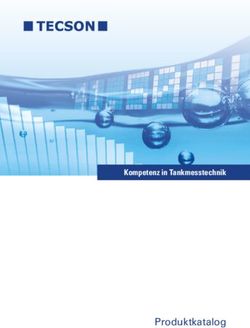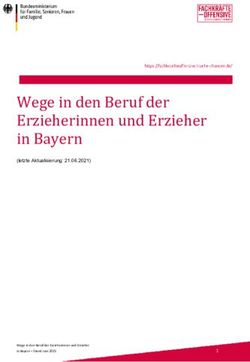Gerätehandbuch PLT-M1501-C2 - SmartMeter Powerline Tester mit Messfunktion für Stromfrequenzspektren
←
→
Transkription von Seiteninhalten
Wenn Ihr Browser die Seite nicht korrekt rendert, bitte, lesen Sie den Inhalt der Seite unten
Gerätehandbuch
PLT–M1501-C2
SmartMeter Powerline Tester mit Messfunk-
tion für Stromfrequenzspektren
1 PLT-M1501-C2 Powerline-Tester mit Messfunktion für StromfrequenzspektrenInhaltsverzeichnis
1. Geräteeigenschaften .................................................................................................. 4
2. Zusammenfassung ..................................................................................................... 5
3. Erfüllung von Standards ............................................................................................ 5
4. Anwendungsgebiete .................................................................................................. 6
5. PLT-M1501-C2 Systemarchitektur ............................................................................ 7
6. Gerätehandhabung .................................................................................................... 8
6.1 Installation ...............................................................................................................................8
6.1.1 Hilfsenergie..............................................................................................................................8
6.1.2 Kommunikationsschnittstellen ..............................................................................................9
6.1.3 Anschluss der Messkabel .......................................................................................................9
6.1.4 Entfernen des Netzteiles ..................................................................................................... 11
6.2 Verwendung des Trafo-Linearnetzteils (Option) ............................................................. 11
6.3 Sicherheitshinweise – vor Inbetriebnahme! ..................................................................... 13
6.4 Kommunikationsverbindung mit dem Gerät ................................................................... 13
6.4.1 Kommunikation über WiFi .................................................................................................. 13
6.4.2 Kommunikation über LAN .................................................................................................. 14
6.5 Messung und Darstellung der Frequenzspektren von Spannung und Strom ............. 16
6.5.1 Änderung der Displayeinstellungen .................................................................................. 18
6.5.2 Darstellung des Pegelgrenzwertes ausschliesslich für Spannung (in den Bereichen
110kHz und 500kHz) ........................................................................................................... 19
6.5.3 Darstellung von Spannungsfrequenzbereichen von Powerline-
Kommunikationsstandards (im 110kHz und 500kHz Bereich)....................................... 21
6.5.4 Markerfunktion .................................................................................................................... 23
6.5.5 Auswahl der Frequenzbereiche.......................................................................................... 23
6.5.6 Auswahl der Sprache ........................................................................................................... 24
6.6 Messung und Darstellung des Zeitspektrums von Spannung und Strom (Oszilloskop)25
6.7 Aufzeichnung von Messdaten im Gerät (On-Board)....................................................... 27
6.7.1 Manuelle On-Board-Aufzeichnung ................................................................................... 28
6.7.2 Automatische On-Board Aufzeichnung durch definierten Trigger ............................... 32
6.8 Signalaufzeichnung über den Webbrowser ..................................................................... 37
6.9 Exportfunktion für Spannungssignale über den aktuellen Bildschirm ......................... 39
6.10 Darstellung der aufgezeichneten CSV-Dateien. .............................................................. 40
6.10.1 Online-Viewer-Funktion...................................................................................................... 40
6.10.2 Offline-Viewer – “PLT Offline Analysator PC-basierter SW” ........................................... 43
PLT-M1501-C Powerline-Tester mit Messfunktion für Stromfrequenzspektren6.11 Gerätefunktionen ohne Verwendung des GUI (Bildschirm) ........................................... 55
6.12 Powerline-Signaltracer – PLC Tracer ...................................................................................... 57
7. Gerätezubehör ...........................................................................................................63
7.1 LTE USB Modem .................................................................................................................. 63
7.2 WiFi-Dongle.......................................................................................................................... 63
7.3 Flash-Memory Karte ............................................................................................................ 63
7.4 Tablet PC ............................................................................................................................... 64
7.5 Hilfstabelle Strommessignal ............................................................................................... 64
Anhang 1 – OpenVPN Client-Installation ..................................................................................65
Anhang 2 – Struktur der CSV-Dateien........................................................................................66
3 PLT-M1501-C2 Powerline-Tester mit Messfunktion für Stromfrequenzspektren1. Geräteeigenschaften
• Gleichzeitige Messung und Prüfung von Powerline-Kommunikationssignalen auf der
physikalischen Ebene sowohl von Spannung als auch Strom mit einer Rogowski-Spule
im 1-MHz-Bereich
• Entwickelt für G3-PLC-, CELENEC-S-FSK- oder PRIME-Kommunikationstechnologie (in-
nerhalb des Cenelec A-Bandes) und FCC-Band, die Spektralanalysen in
Frequenzbändern von 20 kHz bis 110 kHz oder 20 kHz bis 500 kHz (Option) durchfüh-
ren
• Ein Webbrowser, der zur Datenüberwachung und Datenprotokollierung auf einem PC
oder einem iOS- oder An-Droid-Mobilgerät verwendet wird
• Online-Anzeige aufgezeichneter Datendateien über einen integrierten Slider-basierten
Viewer und Online-Durchsuchen, Löschen und Herunterladen aufgezeichneter Daten
• Die PC-basierte Software „Offline PLT Viewer“ zur Analyse aufgezeichneter Daten ist im
Gerät enthalten, die eine 3D-Heatmap-Analyse und die animierte GIF-Erstellung mehre-
rer Datensätze gleichzeitig ermöglicht
• Zeitbasierte Roll-Oszilloskop-Signalanalyse für eine viel einfachere sofortige Erkennung
von SPS-Signalen zum Senden / Empfangen verfügbar
• Fernbetrieb über LTE-Modem (Option) ermöglicht den Betrieb vom Büro aus über ei-
nen sicheren VPN-Tunnel
• Die Datenaufzeichnung wird entweder geräteintern oder auf der Serverseite bei Bedarf
auf Amplituden- / Frequenz-Triggern hin ausgelöst
• Die Datenaufzeichnung erfolgt auf einem 8 GB- oder (optional) 32 GB-Flash-Speicher,
der für über 400.000 (8 GB) oder 1,5 Millionen (32 GB) gespeicherte Spektrum-Frames
ausreicht
• Anwendung in Außen- und Hochspannungsumgebungen
• Solide Konstruktion und Design mit ABS-Kunststoffgehäuse aus robustem Gummi
• Einfache (knopflose) Nutzung vor Ort (Connect & Go)
• Solide Herstellung und sichere Verwendung in allen anspruchsvollen Umgebungen
(CAT IV-Konformität für TS-Messungen)
• Abmessungen: 29 cm x 20 cm x 6 cm
• Hilfsenergie
o 230 V AC LINE Eingangsspannung, inklusive Netzteil
o Eingebetteter wiederaufladbarer Li-Ion-Akku
o Bis zu 4 Stunden Standalone-Batteriebetrieb
• Kommunikationsschnittstellen:
o WLAN im Access Point-Modus
o LTE-USB-Modemoption, die den Remote-Gerätezugriff vom Büro aus er-
möglicht - über eine selbst hergestellte VPN-Verbindung (Modem kann
bereitgestellt werden)
• Interface
o USB-A Port (USB OTG)
o Ethernet 1Gb/s
PLT-M1501-C Powerline-Tester mit Messfunktion für Stromfrequenzspektren2. Zusammenfassung
Der Einphasen-PowerLine-Tester PLT-M1501-C2 stellt eine diagnostische Instrumen-
tenausrüstung in Form eines Spektrumanalysators und Oszilloskops dar und ermöglicht
die gleichzeitige Beobachtung der Kommunikationssignalpegel von Spannungsfre-
quenzspektren und Stromfrequenzspektren durch Messung der Powerline-
Signalkommunikation (PLC) direkt vor Ort, wo ein Problem gefunden wurde. PLT-
M1501-C2 ist ein wesentlicher Bestandteil des umfassenden Lösungskonzepts für
Powerlinesysteme, das eine 100% erfolgreiche tägliche Ausleserate von Energiezählern
ermöglicht. Der PLT-M1501-C2 ist hauptsächlich für Energieersorgungsunternehmen
konzipiert, die sich mit dem Betrieb von PLC-Smart-Metern befassen. Energieversorger
sind häufig mit dem Problem konfrontiert, dass die PLC-Kommunikation, mit der einmal
im Monat vorwiegend Daten zur Energieauslesung übertragen werden (ggf. auch ande-
re Daten zur Spannungsqualität), häufig Interferenzen oder Impedanzen ausgesetzt ist
und somit Störungen im Frequenzbereich von 20-100 kHz oder 20-500 kHz auftreten.
Der grosse Vorteil des PLT-M1501-C2 besteht darin, dass er durch die Verwendung von
Rogowski-Spulen eine kontaktlose Messung von Stromfrequenzspektren ermöglicht
und somit die Lastabschätzung pro Phase und Neutralleiter einer schnellen Störungs-
findung an den Abgängen dienlich ist.
Über den OpenVPN-Server können ein oder mehrere PLT-Geräte direkt über eine LTE-
oder Ethernet-TCP / IP-Verbindung remote verwaltet werden. Über eine automatische
VPN-Verbindung kann auf den PLT-M1501-C2 über einen Webbrowser auf jedem mo-
bilen oder statischen Gerät zugegriffen werden.
Für das Versorgungsunternehmen ist es daher von entscheidender Bedeutung, über ein
wirksames System zu verfügen, mit dem diese Störungen beseitigt werden können. Der
PLT-M1501-C2 bietet jedem Versorgungsunternehmen, das sich mit der Einführung von
PLC-Messgeräten befasst, alle erforderlichen Mittel, um die Kommunikationsprobleme
auf physikalischer Ebene durch Spektralanalyse sowie zeitbasierte Oszilloskopüberwa-
chung in den Frequenzbändern 20 kHz bis 110 kHz / 500 kHz zu beobachten. Auf diese
Weise können ihre Spezialisten auf sehr wirtschaftliche Weise den Grund herausfinden,
der die unerwünschten Störungen verursacht.
3. Erfüllung von Standards
Der PLT-M1501-C2 erfüllt die Anforderungen folgender Standards:
Standard EN Beschreibung
Sicherheitsanforderungen an elektrische Geräte zur Mes-
EN 61010-1:2010 sung, Kontrolle und Verwendung im Labor. Sonstige
allgemeine Anforderungen
5 PLT-M1501-C2 Powerline-Tester mit Messfunktion für StromfrequenzspektrenDas Gerät eignet sich für Messungen an Hauptverteilun-
CAT IV 300 kompatibel gen oder an primären Überstromschutzgeräten und an
Rundsteuergeräten
Tabelle 1: Liste erforderlicher Standards
Konformitätserklärung:
Messeingang
Eingang: CAT IV 300V
Eingangsimpedanz: 31 – 482 Ohm
Frequenz: 50, 60 Hz
(gemessen: 10 – 500kHz)
Anschlusstyp: Phase-Neutral
Hilfsenergie
Eingang: 100-240VAC, 50-60Hz
Ausgang: 3.6-6.5VDC, min. 1.2A
Maximale Leistungsaufnahme: 20W
4. Anwendungsgebiete
Der einphasige Breitband-Powerline-Tester PLT-M1501-C2 umfasst die Funktionen ei-
nes Spektrumanalysators und Oszilloskops und ermöglicht die Beobachtung der
Kommunikationssignalpegel durch Messung der Powerline-Signalkommunikation (PLC)
an beliebigen Messstellen. Entweder wurde ein Problem festgestellt oder es muss ein-
fach der Pegel des Breitbandsignals gemessen werden. Der PLT-M1501-C2 kann
entweder von Versorgungsunternehmen verwendet werden, die sich mit PLC-Smart-
Meter-Rollouts befassen, oder von Unternehmen, die sich mit PLC-Kommunikation im
Allgemeinen befassen. Das Instrument bietet eine einzigartige Möglichkeit zur Durch-
führung von Frequenz- und zeitbasierten Analysen in den Frequenzbereichen 20 kHz
bis 500 kHz. Der Grund für die Verwendung kann von der Erkennung von PLC-
Störquellen oder der einfachen Analyse des Durchsatzes des PLC-Signals abweichen.
Der grosse Vorteil des PLT-M1501-C2-Geräts besteht darin, dass es auch einen Einblick
in die Größe der Ströme (und damit der Leistung) in der Leitung an neutralen Drähten
in den Frequenzbändern 20 kHz-110 kHz, 20 kHz-500 kHz geben kann, in denen die
Störung auftreten kann stattfinden. Diese Funktion ermöglicht daher eine einfachere
Bestimmung der Richtung der Störquelle in den Abgängen.
Über den OpenVPN-Server können ein oder mehrere PLT-Geräte direkt über eine LTE-
oder Ethernet-Verbindung remote verwaltet werden. Über eine automatische VPN-
Verbindung kann auf den PLT-M1501-C2 direkt über einen Webbrowser auf jedem
mobilen oder statischen Gerät zugegriffen werden.
Für das Stromversorgungsunternehmen ist es von entscheidender Bedeutung, über ein
wirksames Messgerät zu verfügen, mit dem diese Störungen behoben werden können.
Der PLT-M1501-C2 bietet jedem Versorgungsunternehmen, das sich mit der Installation
von PLC-Zählern befasst, alle erforderlichen Funktionen, um die Kommunikationsprob-
PLT-M1501-C2 Powerline-Tester mit Messfunktion für Stromfrequenzspektren 6leme auf physkalischer Ebene mittels Durchführung einer Spannungs- und Stromspekt-
ralanalyse sowie eines zeitbasierten Oszilloskop-Monitors zu beobachten. Der
Messbereich ist im Frequenzband von 20kHz-50MHz. Dies ermöglicht es den Versor-
gungsunternehmen, den Grund, der die unerwünschten Störungen verursacht, auf sehr
wirtschaftliche Weise herauszufinden.
5. PLT-M1501-C2 Systemarchitektur
Das Gerät besteht aus folgenden Komponenten:
• FPGA-Signalprozessor-basierte Architektur mit den folgenden zugänglichen
Schnittstellen:
• USB-Anschluss (USB OTG), der entweder für einen WiFi-Dongle oder ein LTE-
Modem verwendet wird
• Ethernet 1 Gbit / s - RJ-45-Anschluss
• Galvanische Entkopplung und 20kHz-110kHz / 500kHz-Bandpassfiltereinheit (im
Gerät)
• Li-Po-Akku mit einer Kapazität von 10 Ah (ermöglicht einen Betrieb von bis zu 4
Stunden)
• 2 Anschlusslitzen für die Spannungsmessung (Phase/Neutral)
• 2 Messkabel mit 2m Länge
• Prüfspitzen des Typs FLUKE TP175E – CATIV oder CAT III kompatibel
• Isolierter BNC-Stecker für den Anschluss von Rogowski-Spulen
• Rogowski-Spule mit 1MHz Frequenzbandreichweite, Typ: GMC- PROSYS ACP-
2015 mit 1,5m Koaxialkabel
• EIN / AUS-Schalter mit LED-Anzeige
• 4 LED-Batterieladeanzeige mit Taste
Folgendes Schema veranschaulicht die Gerätearchitektur:
110-230VAC (Steckdose)
Steckernetzteil
- Vcc
(5VDC, max 2A) ON/OFF
Schalter
Vcc 5VDC
Anschluss
7 PLT-M1501-C2 Powerline-Tester mit Messfunktion für Stromfrequenzspektren
Li-Po
Batterie4mm Anschlusslitzen für
Spanungsmessungen
Phase Leistungsaufnahme Ethernet
Port
Signaleingang FPGA CPU
(Plus) (Minus)
Neutral (Spannung) +
Entkopplung und USB
Bandpassfilter (20kHz- Linux-System
Port
500kHz)
Neutral
PLT M1501
BNC Stecker für den Anschluss
von Rogowski-Spulen für die
berührungslose Strommessung
Abb. 1: PLT-M1501-C2 mit Koaxialkabel, BNC-Stecker (Strommessung mit Rogowskispule) und
Anschlusslitzen für Spannungsmesskabel
6. Gerätehandhabung
In diesem Kapitel wird beschrieben, wie das Gerät gehandhabt werden sollte. Es wird
empfohlen zu lesen, bevor das Gerät zum ersten Mal verwendet wird.
6.1 Installation
6.1.1 Hilfsenergie
Der PLT M1501 sollte mit dem mitgelieferten Steckernetzteil betrieben werden. Das Ge-
rät wird über den runden Kippschalter eingeschaltet. Die blaue LED des Schalters muss
nach dem Einschalten blau leuchten.
PLT-M1501-C2 Powerline-Tester mit Messfunktion für Stromfrequenzspektren 8ON/OFF Anschluss für Externes
Schalter Steckernetzteil
(5VDC) µUSB
Abb. 2: Netzteilanschluss und Hauptschalter
Wichtiger Hinweis: Vor Betrieb des PLT M1501-C wird eine vollständige Aufladung des
internen Akkus empfohlen. Die Ladeanzeige auf der Frontseite des Gerätes sollte bei vol-
lem Akkustand vier blau leuchtende LEDs anzeigen.
6.1.2 Kommunikationsschnittstellen
Es dauert maximal 20 Sekunden, bis das Gerät vollständig hochgefahren ist und das
System betriebsbereit ist. Die Kommunikation mit dem Gerät kann entweder über den
Ethernet-Anschluss oder über USB erfolgen. Bei Verwendung der USB-Schnittstelle soll-
te ein drahtloses Kommunikationsgerät vorhanden sein, um die Kommunikation zu
ermöglichen. Dies kann entweder ein WLAN-Dongle oder ein LTE-USB-Modem sein,
das an den USB-Port angeschlossen werden soll. Verwenden Sie für den Anschluss
über das Ethernet-Kabel den nebenstehenden Ethernet-Anschluss. In Abschnitt 5.3 ist
beschrieben, wie die Verbindung zum Gerät hergestellt wird. Welches LTE-USB-Modem
verwendet werden kann, ist in Abschnitt 6 aufgeführt.
Ethernet
Port USB
Port
Abb. 3: Schnittstellen für Gerätekommunikation
6.1.3 Anschluss der Messkabel
Dieses Gerät verfügt über zwei Messeingänge, die jeweils für Spannungs- oder Strom-
messungen verwendet werden. Verbinden Sie die Messeingänge wie unten gezeigt mit
den beiden Buchsen an der Vorderseite des Geräts:
9 PLT-M1501-C2 Powerline-Tester mit Messfunktion für Stromfrequenzspektren4mm Anschlusslitzen für
Spannungsmesskabel
BNC-Anschluss für Rogowski-
Spulen (Strommessung)
Der zentrale BNC-Anschluss - Stromeingang wird zum direkten Anschluss an die mit
dem Gerät gelieferte Rogowski-Spule verwendet. Bei Verwendung der Rogowski-Spule
muss ein geeignetes mV / A-Verhältnis gewählt werden, das dann innerhalb der Para-
metriersoftware berücksichtigt wird. Die Verhältnisse betragen jeweils 2 mV / A, 20 mV
/ A bzw. 200 mV / A:
Auswahl der geeigneten des
mV/A-Verhältnis für den
entsperchenden Messbereich
PLT-M1501-C2 Powerline-Tester mit Messfunktion für Stromfrequenzspektren 10Wichtiger Hinweis: Es können entweder nur Strom- oder nur Spannungsmessungen durch-
geführt werden. Schliesssen Sie niemals beide Eingänge gleichzeitig an, da dies die
Messergebnisse beeinträchtigen könnte
Wichtiger Hinweis: Schliessen Sie niemals Netzspannung an, da dies das Gerät ernsthaft
beschädigen kann.
6.1.4 Entfernen des Netzteiles
Wenn Sie das Netzteil bei laufendem Gerät von der Micro-USB-Buchse trennen, geht es
beim Umschalten auf den Akku für kurze Zeit aus, sodass das System neu gestartet
wird. Es wird daher empfohlen, die Stromversorgung während der aktiven Aufzeich-
nung oder während aktiver Messungen mit dem Gerät nicht zu trennen.
6.2 Verwendung des Trafo-Linearnetzteils (Option)
Diese Option kann nur verwendet werden, wenn über den Spannungseingang des Ge-
räts gemessen wird. Wenn Sie das mitgelieferte externe lineare Netzteil verwenden, das
über die Messeingänge des Geräts mit Strom versorgt werden kann, schliessen Sie es
wie unten beschrieben an.
Stellen Sie zunächst sicher, dass die Messeingänge des PLT-M1501-C2-Geräts ord-
nungsgemäß angeschlossen sind, wie im vorherigen Kapitel beschrieben. Achten Sie
besonders darauf, dass Sie Phase-Neutral anschliessen.
11 PLT-M1501-C2 Powerline-Tester mit Messfunktion für StromfrequenzspektrenAnschlüsse mit stapelbaren Steckern
Stellen Sie sicher, dass das lineare Netzteil eingeschaltet ist, und schliessen Sie dann
das beiliegende USB-A-zu-mUSB-Kabel an den mUSB-Stromeingang des Gerätes an,
siehe nächste Abbildung.
Auf diese Weise wird das Gerät permanent über den Messeingang mit Strom versorgt
und kann so lange benutzt werden, wie das lineare Netzteil angeschlossen ist. Die Bat-
terie ist in diesem Fall nicht in Betrieb.
Wichtiger Hinweis: Das externe lineare Netzteil kann nur verwendet werden, wenn über
die Spannungseingänge gemessen wird, da der zentrale BNC-Stromanschluss an der Ro-
gowski-Spule und damit an der Niederspannung angeschlossen ist.
Wichtiger Hinweis: Wenn Sie das Netzteil vom Gerät trennen, während das Gerät läuft,
wird beim Umschalten auf den Akku für kurze Zeit die Stromversorgung unterbrochen,
sodass das System neu gestartet wird. Es wird daher empfohlen, die Stromversorgung mit
PLT-M1501-C2 Powerline-Tester mit Messfunktion für Stromfrequenzspektren 12Netzteil während der aktiven Aufzeichnung oder während aktiver Messungen mit dem
Gerät nicht zu trennen.
6.3 Sicherheitshinweise – vor Inbetriebnahme!
Überprüfen Sie vor dem Einschalten des Gerätes:
• Korrekter Anschluss des Netzteiles, Power-On Schalter muss blau leuchten, der Bat-
terieladestand muss mindestens eine konstant blau leuchtende LED aufweisen.
• Die Messleitungen sind bei der Messung der Netzspannung mit äusserster Vorsicht
verbinden. Achten Sie darauf, dass der Neutralleiter mit dem schwarzen Messkabel
und die Phase mit dem roten Messkabel verbunden sind.
• Stellen Sie das Gerät so weit wie möglich von den Anschlussklemmen ab und
stellen Sie eine Verbindung mit einem Webbrowser auf Ihrem Laptop oder Mo-
bilgerät her.
6.4 Kommunikationsverbindung mit dem Gerät
6.4.1 Kommunikation über WiFi
1. In diesem Fall kann das Gerät durch erstes Anschließen an das WiFi-Netzwerk mit
Ihrem WiFi-Client (PC, Laptop oder Mobilgerät) erreicht werden.
2. Wählen Sie aus der WiFi-Netzwerkauswahlliste die WiFi-SSID mit dem Namen
plt_m1501M-C2 aus. Das Passwort ist plt54321
Abb. 4: WiFi-Netzwerk
3. Geben Sie nun die folgende Adresse in Ihren Webbrowser ein (bitte verwenden Sie
die neuesten Versionen von Chrome oder Firefox):
13 PLT-M1501-C2 Powerline-Tester mit Messfunktion für Stromfrequenzspektrenhttp://192.168.128.1/
Abb. 5: Geräte-IP-Adresse im Browser
Wenn Sie eine Verbindung über ein USB-LTE-Modem herstellen, beachten Sie bitte,
dass während des Bootvorgangs eine VPN-Verbindung vom PLT-M1501-C vorgegeben
wurde. Das Gerät kann nun nur in diesem VPN-Netzwerk aufgerufen werden, so dass
der Rechner, auf den Sie zugreifen, auch in diesem VPN sein soll, um die Verbindung zu
ermöglichen. Es gibt jetzt 2 Möglichkeiten, wie man sich mit dem Gerät verbinden kann.
Durch die Einrichtung einer VPN-Client-Verbindung mit dem OpenVPN-Client auf Ih-
rem Gerät und der Eingabe einer geeigneten IP in die URL. Siehe dazu Anhang 4.
6.4.2 Kommunikation über LAN
Auf das Gerät kann direkt über eine feste IP-Adresse innerhalb eines LAN-
Netzwerkes zugegriffen werden. Um die Geräte-IP-Adresse einzugeben, verwenden Sie
die folgende URL, während Sie über WiFi verbunden sind:
http://192.168.128.1/network_manager
Im Feld „Wireless connection status“ werden die WiFi- Einstellungen angezeigt:
PLT-M1501-C2 Powerline-Tester mit Messfunktion für Stromfrequenzspektren 14Abb. 6: Parameter des Network Managers
Im Feld „Wired connection status“ kann im Drop-down Menü mit linker Maustaste der
Modus „DHCP“ oder „Static“ gewählt werden. Für die Vergabe einer fixen Geräte-IP, die
in ein LAN-Netzwerk integriert wird, muss „static“ gewählt werden.
Abb. 7: Auswahl der LAN-Einstellungen
Im Modus „Static“ kann die Geräte-IP-Adresse, sowie Gateway-Adresse und DN-Server-
Adresse eingegeben werden. Nach Betätigung der „Apply“-Taste kommuniziert der PLT
M150X nur mit der eingegeben Geräte-IP-Adresse über LAN.
15 PLT-M1501-C2 Powerline-Tester mit Messfunktion für StromfrequenzspektrenAbb. 8: IP-Adress-Feld, Einstellung für statische Netzwerkadresse
Wenn das Gerät über ein LAN-Netzwerk angeschlossen ist, das mit dem Internet ver-
bunden ist, wird eine VPN-Verbindung wie im Fall des LTE-USB-Modems hergestellt.
Lokaler Zugriff über die MAC-Adresse des Geräts: Es gibt auch die Möglichkeit, eine
direkte Verbindung mit dem Gerät über ein UTP-Kabel herzustellen ohne IP Nummer zu
wissen. Dies wird jedoch höchstwahrscheinlich nur im Büro oder in Ausnahmefällen
verwendet. Um dies zu aktivieren, müssen Sie die MAC-Adresse des Geräts kennen und
das Gerät über einen klassischen Router mit aktiviertem DHCP verbinden. Der URL-
Zugriff, der jetzt in den Browser eingegeben werden soll, ist das folgende (Beispiel: letz-
te_sechs_MAC_Nummern in der folgenden URL entspricht F01729 in einem Fall, in dem
die MAC-Adresse 00: 26: 32: F0: 17: 29 lautet):
http://RP-letzte_sechs_MAC_Nummern.local/
6.5 Messung und Darstellung der Frequenzspektren von
Spannung und Strom
Sobald Sie die richtige IP in den Webbrowser eingegeben haben (bitte verwenden
Sie die neueste Browserversion von Chrome oder Firefox, wenn möglich), sollten Sie
den Hauptbildschirm mit dem Spektrumanalysator sehen, Abb.11. Standardmäßig
zeigt der Bildschirm die Spektrumanalyse der Spannungs- und Stromkanäle mit ih-
rer maximalen Hüllkurve. Ströme werden in gelber Farbe und Spannungen igrün
dargestellt. Am oberen Rand des Bildschirms wird das aktuell ausgewählte Verhält-
nis (mV/A) angezeigt. Der Standardwert dafür ist 100mV/A. Werden nur
Spannungen gemessen, ist dieser Wert irrelevant, werden Ströme gemessen, muss
ein Verhältnis gewählt werden, das dem gewählten Wert am Rogowsky-Spule-
PLT-M1501-C2 Powerline-Tester mit Messfunktion für Stromfrequenzspektren 16Rundknopf entspricht. Um diesen Wert zu ändern, drücken Sie das Symbol
neben der Anzeige in der oberen rechten Ecke des Bildschirms:
Neben dem zentralen Graphenbereich gibt es auch folgende Teile des Bildschirms:
In der oberen waagrechten Menüleiste können Sie folgende Optionen wählen:
• RECORD - Aufzeichnungsfunktionen (beschrieben im Kapitel 5.6).
• VIEW FILES – Abspielen von aufgezeichneten Daten
• EXPORT - Datenexport-bezogene Funktionen (beschrieben im Kapitel 5.7)
• CLEAR - löscht die aktuellen MIN / MAX-Umschläge
• STOP - stoppt den Betrieb
• LANGUAGE – einstellbar sind English, Deutsch, Französisch
Unterhalb des Spektrumanalysatorfensters befinden sich zwei Wasserfalldiagram-
me, die die zeitbasierten Spektralkomponenten von Strom und Spannung zeigen,
die sich im Laufe der Zeit nach unten bewegt. Diese Funktion ist besonders nützlich,
um zeitabhängige Frequenzspektrumsänderungen zu beobachten. Das obere Was-
serfalldiagramm zeigt jeweils das Stromspektrum, das untere jeweils das
Spannungsspektrum. Lokale Extremwerte (von niedrig bis hoch) werden in einem
Farbspektrum von dunkelblau bis dunkelrot angezeigt.
17 PLT-M1501-C2 Powerline-Tester mit Messfunktion für StromfrequenzspektrenAbb. 9: Hauptbildschirm des Spektrumanalysators für Stromsignal (gelb) und Spannungs-
signal (grün)
Auf der rechten Seite gibt es mehrere Display-bezogene Optionen (Abb.10), die in den
folgenden Unterkapiteln beschrieben werden. Im Feld «Language» kann auf Deutsch
umgestellt werden.
Abb. 10: Optionen für Displayeinstellungen
6.5.1 Änderung der Displayeinstellungen
PLT-M1501-C2 Powerline-Tester mit Messfunktion für Stromfrequenzspektren 18Wenn Sie die aktuellen Anzeigeeinstellungen ändern möchten, können Sie dies tun,
indem Sie auf das Symbol neben der Phase-Anzeige auf der rechten Seite
neben den Symboltasten für Strom oder Spannung des Bildschirms
klicken. Daraufhin erscheint eine Liste der Optionen:
• ZEIGE(Show) - schaltet das Signal ein / aus (standardmäßig ist es eingeschaltet)
• FREEZE - friert das Signal an der aktuellen Position ein
• MIN - Hüllkurve, die per Schleppzeigerfunktion die Minimalwerte darstellt.
• MAX - Hüllkurve, die per Schleppzeigerfunktion die Maximalwerte darstellt.
Standardmässig eingestellt.
Abb.: Einstellungen für die Kurvendarstellungen von Strom und Spannung
Abb. 11: Einstellungen der Kurveneigenschaften
6.5.2 Darstellung des Pegelgrenzwertes ausschliesslich für Spannung
(in den Bereichen 110kHz und 500kHz)
Im Feld „Bereichsgrenzen“ kann man die Grenzwertkennlinie gemäss der Störpegel-
Norm EN 50065-1 darstellen lassen, Abb.13 (110 kHz) und Abb.14 (500 kHz).
19 PLT-M1501-C2 Powerline-Tester mit Messfunktion für StromfrequenzspektrenAbb. 13: Verlauf der Grenzwertkennlinie (rot) gemäss EN 50065-1 (@ 110kHz)
Abb. 14: Verlauf der Grenzwertkennlinie (rot) gemäss EN 50065-1 (@ 500kHz)
PLT-M1501-C2 Powerline-Tester mit Messfunktion für Stromfrequenzspektren 206.5.3 Darstellung von Spannungsfrequenzbereichen von Powerline-
Kommunikationsstandards (im 110kHz und 500kHz Bereich)
Im Feld „PLC Standard“ können die Frequenzbereiche gemäss PLC-
Kommunikationsstandards ausgewählt und dargestellt (graue Felder) werden, CENELEC
S-FSK in Abb.15, CENELEC A in Abb. 16, und FCC-Band in Abb.17.
Abb. 15: CENELEC S-FSK (110kHz) Standard
21 PLT-M1501-C2 Powerline-Tester mit Messfunktion für StromfrequenzspektrenAbb. 16: G3-PLC (110kHz) Standard
Abb. 17: FCC (500kHz) Standard
PLT-M1501-C2 Powerline-Tester mit Messfunktion für Stromfrequenzspektren 226.5.4 Markerfunktion
Im Feld „Marker“ können für x-Achse und y-Achse Cursor-Marker, Abb. 16 ausge-
wählt werden, mit deren Hilfe Delta-Werte von Frequenz oder Amplitude angezeigt
werden.
Abb. 18: Markerfunktion für Frequenz und Amplitude
6.5.5 Auswahl der Frequenzbereiche
Für eine geeignete Darstellung der Frequenzbereiche während der Messung kann im
Feld ein Dropdown-Menü aktiviert werden, das die 110kHz und 500kHz Unter-
bereiche beinhaltet. Durch Klick auf den blau-markierten Unterbereich kann das
geeignete Frequenzband ausgewählt werden.
23 PLT-M1501-C2 Powerline-Tester mit Messfunktion für StromfrequenzspektrenAbb. 19: Auswahl der Frequenzbereiche
Abb. 20: Darstellung 500kHz Bereich
6.5.6 Auswahl der Sprache
PLT-M1501-C2 Powerline-Tester mit Messfunktion für Stromfrequenzspektren 24Durch Auswahl des Feldes kann eine Sprache ausgewählt werden:
Abb.21: Auswahl der Sprache
6.6 Messung und Darstellung des Zeitspektrums von Span-
nung und Strom (Oszilloskop)
Zur Überwachung des PLC-Signales im Zeitbereich, z.B. der Signaldämpfung zwischen
DC und PLC-Zähler, kann die Oszilloskop-Funktion verwendet werden, siehe Funktion
OSZILLOSKOP im Hauptbildschirm. Diese Funktion ist nur bei einem aktiven
Kanal verfügbar. Falls sowohl Spannungs- als auch Stromkanäle aktiv sind, fordert die
folgende Meldung den Benutzer auf, zuerst einen Kanal auszuschalten, bevor er fort-
fährt:
Ein Kanal kann durch Drücken der Taste unter den Anzeigen oder
abgeschaltet werden.
25 PLT-M1501-C2 Powerline-Tester mit Messfunktion für StromfrequenzspektrenSie sollten nun den Bildschirm des zeitbasierten Oszilloskops für Strom oder Spannung
mit einer Zeitskala von 200 ms /dev sehen, was bedeutet, dass das PLC-Signal klar
sichtbar ist, sobald es erscheint. Oft hat sich eine solche Signalübersicht aus praktischer
Sicht als hilfreich erwiesen, da das Signal-Rausch-Verhältnis empirisch schnell ermittelt
werden kann (PLC-Signal bei 1.5 V, Rauschsignal bei 0.5V).
Um die Zeitskala zu vergrößern und zu verkleinern und zu ändern, können Sie mit der
Maus den richtigen Maßstab einstellen.
Abb.22: Oszilloskopfunktion: Stromsignal im Zeitbereich, 100mV/A Skala
PLT-M1501-C2 Powerline-Tester mit Messfunktion für Stromfrequenzspektren 26Zeitbereich Roll Oszilloskop
Abb.22: Oszilloskopfunktion: Spannungssignal im Zeitbereich, 100mV/A Skala
Folgende Optionen stehen zur Verfügung:
•Ein Kanal kann durch Drücken der Taste unter den Anzeigen oder
abgeschaltet werden.
Abb.23: Onboard-Recording, Beispiel für Spannungssignal allein
Alle Dateien werden im .csv-Format gespeichert, das über eine fixe Struktur verfügt, die
in Anhang 2 dieses Dokuments beschrieben ist.
Wichtiger Hinweis: Wenn Sie die Stromversorgung trennen, während das Gerät läuft, kann
es beim Umschalten auf den Akku für kurze Zeit zu einem Stromunterbruch kommen, so-
dass das System neu gestartet wird. Es wird daher empfohlen, die Stromversorgung
während der aktiven Aufnahme nicht zu trennen!
6.7.1 Manuelle On-Board-Aufzeichnung
Mit der Option „Manueller Start“ können Sie die Aufnahme manuell starten. In die-
sem Fall wird die Aufnahme nur einmal durchgeführt und in einer definierten Datei
gespeichert. Erste Parameter für die Aufnahme müssen definiert werden:
PLT-M1501-C2 Powerline-Tester mit Messfunktion für Stromfrequenzspektren 28Anzahl der Frames in der aufgezeichneten Datei ( Number of frames in recor-
ded file): Die Anzahl der Bilder/Frames in einer aufgezeichneten Datei. Jeder Frame
hat abhängig vom ausgewählten Frequenzbereich die folgende Anzahl von Abtast-
werte:
• 923 Abtastwerte im Bereich von 0 bis 110 kHz
• 1049 Abtastwerte im Bereich von 0 bis 500 kHz
Zeitintervall während der Aufnahme (Time interval during recording): Dieser
Wert gibt die Zeit zwischen aufeinanderfolgenden Bildern an.
Datei im Unterordner speichern (Save file to subfolder): Der Unterordner, in
dem die Datei gespeichert werden soll. In dieses Feld darf ein gültiger Ordnername
eingegeben werden.
Abb.24: Einstellungen On-board Aufzeichnung
Wenn die Parameter eingestellt sind, drücken Sie die Taste, um die Aufzeichnung
der Datei zu starten. Es erscheint eine Meldung:
• Die Aufnahme beginnt jetzt (Recording will now start)
Auf Aufzeichnungen kann über http://192.168.128.1/rec zugegriffen werden
(Recordings will be accessible through http://192.168.128.1/rec)
• Bitte führen Sie während der Aufnahme keine anderen Anwendungen aus
(Please do not run any other applications during recording)
29 PLT-M1501-C2 Powerline-Tester mit Messfunktion für StromfrequenzspektrenAbb.25: On-Board Aufzeichnung, Warnung
Bei erneutem Klicken der Taste wird die Aufnahme endgültig gestartet.
Abb.26: On-Board-Aufzeichnung gestartet
Nach dem Start der Aufnahme wird der Bildschirm „SPECTRUM ANALYZER - RECOR-
DER“ angezeigt, der den Fortschritt der Aufnahme anzeigt. Wenn die Rekorderanzeige
rot leuchtet, wird die Aufnahme tatsächlich ausgeführt. Wenn der Spannungskanal
ausgewählt ist, zeigt der Rekorderbildschirm eine grüne Linie, Abb.. und eine gelbe für
den Stromkanal, wenn der Rekorder wie in Abb… ausgewählt ist.
PLT-M1501-C2 Powerline-Tester mit Messfunktion für Stromfrequenzspektren 30Hinweis: Während des Speichervorgangs sollte keine andere Anwendung auf dem PLT-
Gerät ausgeführt werden. Sie können jedoch Ihren Computer ausschalten, da das Spei-
chern automatisch erfolgt, unabhängig davon, ob Ihr Browser ausgeführt wird.
Abbildung: Aktiver On-Board Recorder; Aufzeichnung des Spannungssignales
Abbildung: Aktiver On-Board Recorder; Aufzeichnung des Stromsignales
31 PLT-M1501-C2 Powerline-Tester mit Messfunktion für StromfrequenzspektrenDer “SPECTRUM ANALYZER - RECORDER” bietet weitere Funktionen:
•eigentlichen Trigger-Zünden aufgezeichnet wurden
• Datei im Unterordner speichern (Save file to subfolder): Der Unterordner, in
dem die Datei gespeichert werden soll. In dieses Feld darf ein gültiger Ordner-
name eingegeben werden.
• Trigger aktiviert (Kontrollkästchen) (Trigger enabled (checkbox)): Wenn
dieses Kontrollkästchen aktiviert ist, funktioniert der Triggermechanismus. So-
bald das Kontrollkästchen deaktiviert ist, wird der Auslöser nicht mehr aktiviert.
Abb.27: Triggereinstellungen für automatische On-board Aufzeichnung
33 PLT-M1501-C2 Powerline-Tester mit Messfunktion für StromfrequenzspektrenWichtiger Hinweis: Während des Speichervorgangs sollte keine andere Anwendung auf
dem PLT-Gerät ausgeführt werden. Sie können jedoch Ihren Computer ausschalten, da das
Speichern automatisch erfolgt, unabhängig davon, ob Ihr Browser ausgeführt wird.
Wenn die Parameter eingestellt sind, drücken Sie die Taste, um die Aufzeichnung
der Datei zu starten. Es erscheint eine Meldung (Warning):
• Die Aufnahme beginnt jetzt (Recording will now start)
Auf Aufzeichnungen kann über http://192.168.128.1/rec zugegriffen werden
(Recordings will be accessible through http://192.168.128.1/rec)
• Bitte führen Sie während der Aufnahme keine anderen Anwendungen aus
(Please do not run any other applications during recording)
Abb. 28: On-Board Aufzeichnung (Trigger) Warnung
Nach erneutem Klick auf Taste wird die Aufzeichnung ausgeführt:
PLT-M1501-C2 Powerline-Tester mit Messfunktion für Stromfrequenzspektren 34Abb. 29: On-Board Aufzeichnung (Trigger) in Ausführung
Durch Klick auf “OK” kann der Warnhinweis geschlossen werden.
6.7.2.1 Setzen der Triggergrenzen mit der Mausfunktion
Anstatt die Frequenz- und Amplitudengrenzen manuell in den Trigger-
Aufzeichnungseinstellungen einzugeben, können Sie diese 4 Felder auch grafisch defi-
nieren, indem Sie zuerst die horizontalen und vertikalen Linien im Markierungsmenü
durch Drag&Drop fixieren:
Abb.30: Einstellung der Triggergrenzen durch Drag & Drop-Funktion der Marker, Stromsignal
35 PLT-M1501-C2 Powerline-Tester mit Messfunktion für StromfrequenzspektrenNach dem Start der Aufnahme wird der Bildschirm „SPECTRUM ANALYZER - RECORDER“ angezeigt,
der den Fortschritt der Aufnahme anzeigt. Wenn die Rekorderanzeige rot leuchtet, befindet sich
die Aufnahme tatsächlich in Ausführung, wenn sie grün ist, befindet sie sich im Standby-Modus.
Wichtiger Hinweis: Wenn die Bedingungen für eine getriggerte Aufnahme konstant erfüllt
sind, blinkt die grüne Anzeige für die Zeit, die der Haltezeit der Aufnahme entspricht,
während die rote Anzeigezeit folgende Information enthält: Zeitintervall während der
Aufnahme mit einer bestimmten Anzahl Bilder/Frames in einer automatisch erzeugten
Datei der dieser Aufnahme.
Abb.31: Frequenzspektrum während der getriggerten Aufzeichnung für Stromsignale – al-
le Daten innerhalb des gelben Rechteckes werden aufgezeichnet.
PLT-M1501-C2 Powerline-Tester mit Messfunktion für Stromfrequenzspektren 36Abb.31: Frequenzspektrum während der getriggerten Aufzeichnung für Spannungssignale
– alle Daten innerhalb des grünen Rechteckes werden aufgezeichnet.
Der “SPECTRUM ANALYZER - RECORDER” bietet weitere Funktionen:
•Abb.32: Aufzeichnung über die Browser-Funktion für Stromsignal allein
Die Einstellungen für die Aufzeichnung über den Browser können in folgender Maske
getätigt werden:
Abb.33: Einstellungen für die Browser-Aufzeichnung
Folgende Aufnahmeparameter sind einzustellen:
• Speicherintervall [s]: Intervall in Sekunden, in dem ein Schnappschuss erstellt wird
• Anzahl der Bilder in der GIF / CSV-Datei: Anzahl der in einer GIF- und CSV-Datei
gespeicherten Frames
• Die Browseraufzeichnung wird mit den folgenden Optionen gestartet und gestoppt:
PLT-M1501-C2 Powerline-Tester mit Messfunktion für Stromfrequenzspektren 38• Manueller Start: Startet die manuelle Browseraufzeichnung, die mit den vordefi-
nierten Parametern fortgesetzt wird, bis der Prozess mit der Stoppoption gestoppt
wird
• Manueller Stopp: Der Browseraufzeichnungsprozess wird manuell gestoppt
Wichtiger Hinweis: Sobald die Aufnahme sich in Ausführung befindet, wird dies durch
einen rot blinkenden Kreis neben der Taste angezeigt. Nach Abschluss der Auf-
nahme werden zwei
aufeinanderfolgende Dateien (animiertes .gif und .csv) in den Download-Ordner des
Webbrowsers heruntergeladen, den Sie in Ihrem Browser sehen sollten.
6.9 Exportfunktion für Spannungssignale über den aktuellen
Bildschirm
Der aktuelle Bildschirm kann auch mit der Menüfunktion EXPORT in eine Datei expor-
tiert werden, die folgende Optionen bietet:
• Erfassen / Speichern (Capture/Send): Speichert den aktuellen Bildschirm im GIF-
Format im Browser
• Daten in CSV-Format (Data in CSV): Speichert den aktuellen Bildschirm in den
Browser-Downloads im CSV-Format
• Erfassen / Senden (Capture/Send): Mit dieser Option wird zunächst ein Screens-
hot erstellt, indem eine GIF-Datei heruntergeladen und der Standard-E-Mail-
Client von Ihrem Computer gestartet wird, auf dem Sie die vorab heruntergela-
dene Screenshot-Datei manuell ablegen müssen.
Abb.34: Exportfunktionen
39 PLT-M1501-C2 Powerline-Tester mit Messfunktion für Stromfrequenzspektren6.10 Darstellung der aufgezeichneten CSV-Dateien.
Die Dateien mit aufgezeichneten Daten können auf zwei Arten dargestellt werden -
entweder über den integrierten Online-Viewer über den Browser oder über ein Offline-
Excel-Makro, das auch dann verwendet werden kann, wenn das Gerät nicht in Betrieb
ist.
6.10.1 Online-Viewer-Funktion
Alle Dateien, die durch Aufnahmen erzeugt und im Gerät gespeichert wurden, können
durch Klicken auf die Dropdown-Schaltfläche in VIEW FILES aufgerufen
werden. Danach erscheint eine Meldung, in der Sie gefragt werden, ob Sie die Span-
nungs- oder Stromkanalaufzeichnungen anzeigen möchten.
Durch Drücken von „Abbrechen“ wird eine Dropdown-Liste aller Spannungsaufzeich-
nungen angezeigt und durch Auswählen von „OK“ werden die aktuellen
Aufzeichnungen mit dem aktuell ausgewählten mV/A-Verhältnis zur Anzeige gebracht.
PLT-M1501-C2 Powerline-Tester mit Messfunktion für Stromfrequenzspektren 40Abb.35: Viewer Funktion mit Drop-Down Menü (Aufzeichnungen von Spannungssignalen)
Hinweis: Beim Anzeigen der Liste der Spannungsaufzeichnungsdateien (nach Auswahl
von „Abbrechen“) können auch Ordner mit den Namen „current-XXXmV_A“, die aktuelle
Kanalaufzeichnungen enthalten, angezeigt und ausgewählt werden. Wenn hier aktuelle
Datensätze ausgewählt werden, werden sie falsch angezeigt! Der korrekte Weg, um aktu-
elle Kanalaufzeichnungen anzuzeigen, ist die Auswahl von „OK“ im vorhergehenden
Dialog.
Nach dem Klicken auf die gewünschte Datei wird der Dateiinhalt (also die Signaldaten)
im Bildschirm angezeigt. Auf der rechten Seite können Sie den Verlauf des Films mit
dem Schieberegler und der Wiedergabe- / Pause-Taste bearbeiten:
41 PLT-M1501-C2 Powerline-Tester mit Messfunktion für StromfrequenzspektrenAbb.36: On-Line Viewer-Funktion (Spannungssignal)
Nach Abspielen der Aufnahme kann man wieder über die Taste im Hauptmenü auf
die aktuelle Messung zurückkehren.
Der individuelle Dateiname gibt Auskunft über die Aufnahme:
• man/trig-rec: Manuelle oder getriggerte Aufnahme
• Frequenzbereich – 110kHz oder 500kHz
• Datum und Zeitstempel der Aufnahme
• Phase (optional)
Hinweis: Jede aufgezeichnete CSV-Datei enthält nur einen Datensatz – die Aufnahme ei-
nes Signales einer Phasenmessung oder eines Kanales. Um mehrere Aufnahmen
gleichzeitig anzuzeigen, verwenden Sie bitte den Offline-Viewer - wie im nächsten Kapitel
beschrieben
Alternativ können Sie auch die aufgezeichneten CSV-Dateien auswählen, herunterladen
oder aus dem Gerät löschen. Navigieren Sie dazu zu RECORD / On-Board Recording /
View Recorded Files. Ein Bildschirm mit all diesen Optionen wird angezeigt:
PLT-M1501-C2 Powerline-Tester mit Messfunktion für Stromfrequenzspektren 42Abb.37: Darstellung aller Aufnahmen (Dateien) mit Optionen Delete/Download
Nach dem Herunterladen vom Gerät können Sie die Dateien in einem anderen Pro-
gramm wie dem PLT Offline Viewer oder Excel öffnen / anzeigen oder in eine Software
eines Drittanbieters integrieren. Im nächsten Kapitel wird erläutert, wie eine speziell
entwickelte PLT Offline Viewer-Software funktioniert.
6.10.2 Offline-Viewer – “PLT Offline Analysator PC-basierter SW”
Um die zuvor heruntergeladenen CSV-Dateien zu visualisieren, können Sie zu diesem
Zweck auch das PLT-Offline Analysator -Werkzeug verwenden, bei dem mehrere Datei-
en gleichzeitig gezeigt werden können. Allgemein ist die Offline- Analysator Software
im Lieferumfang enthalten.
43 PLT-M1501-C2 Powerline-Tester mit Messfunktion für StromfrequenzspektrenDiese PC-basierte Software bietet fünf grundlegende Funktionen:
• Anzeigen bereits vorverarbeiteter Dateien mit einem eingebetteten Viewer. Man
kann 3D-Heatmap-Plots oder 2D-animierte GIF-Dateien anzeigen
• Stapelverarbeitung (Batch) von CSV-Dateien:
• Verarbeitung unverarbeiteter CSV-Dateien und Speicherung + Anzeige (als
3D-Heatmap und/oder 2D-animierte GIF-Dateien)
• Filtern + Anzeigen der bereits verarbeiteten 3D-Heatmap- und/oder 2D-
animierten GIF-Dateien
• On-Demand-CSV-Dateiverarbeitung:
• Heatmap-Darstellung einer CSV-Datei, die ein farbiges 3D-Plot erstellt
• Zeitanalyse-Plot die animierte GIF-Filme als Folge einer oder mehrerer
CSV-Dateien im gleichen Plot erzeugt
Nach dem Start des Programms erscheint das Hauptfenster:
Abb. 38: PLT Offline-Viewer Hauptfenster
6.10.2.1 Dateien Ansehen
PLT-M1501-C2 Powerline-Tester mit Messfunktion für Stromfrequenzspektren 44Nach Auswahl dieser Option öffnet sich ein integrierter Viewer mit einer Thumbnail- Übersicht in dem Ordner, in dem er zuletzt verwendet wurde: Abb. Dateien ansehen Abb. Integrierter Viewer zur Dateiansicht 45 PLT-M1501-C2 Powerline-Tester mit Messfunktion für Stromfrequenzspektren
6.10.2.2 Batch CSV Datei Analyse- CSV Dateien bearbeiten
Diese Funktion wird verwendet, um alle gewünschten CSV-Dateien in einem Batch-
ähnlichen Prozess zu verarbeiten, bei dem mehrere CSV-Dateien mit festgelegten Pa-
rametern verarbeitet werden, um 3D-Heatmap-Dateien im PNG-Format und animierte
2D-GIF-Dateien zu erstellen. Die GIF-Dateien stellen eine Filmsequenz aufeinanderfol-
gender Frames dar, während die PNG-Heatmap-Dateien statische Bilder sind, die
mehrere Frames in einem einzigen 3D-Bild zeigen.
Abb. CSV Dateien bearbeiten
Beim Aufrufen dieser Option erscheint ein Fenster, das anzeigt, wie viele CSV-Dateien
zur Verarbeitung bereit sind. Dies sind alle Dateien, die zuvor in den Ordner „PLTVie-
wer-To Process-Hotfolder“ kopiert wurden. Bitte beachten Sie, dass nach der
Installation eine Verknüpfung zu diesem Ordner auf dem Desktop Ihres PCs erstellt
wird.
Abb. Desktop Shortcut nach PLT Viewer Installation
PLT-M1501-C2 Powerline-Tester mit Messfunktion für Stromfrequenzspektren 46ABB. Fenster zum Festlegen der CSV-Stapelverarbeitungsoption (in diesem Beispiel
wurden 8 Dateien im Ordner „PLTViewer-ToProcess-Hotfolder“ gefunden)
Hier können Sie grundsätzlich Parameter für die Erstellung von 3D-Heatmaps und/oder
2D-animierten GIF-Dateien definieren. Alle ausgewählten Optionen ergeben den Datei-
inhalt oder -namen.
Die verfügbaren Optionen sind:
• SPS-Standard: Das System geht davon aus, dass alle CSV-Dateien nur einen SPS-
Standard enthalten. Hier kann dieser Syandard ausgewählt werden (S-FSK, G3-PLC, G3-
PLC-FCC, PRIME, PRIME-FCC). Wenn diese Informationen nicht bekannt sind und stan-
dardmäßig auf Beliebig eingestellt sind.
• Anzuzeigende Einheit: Ermöglicht dem Benutzer, eine bestimmte Einheit für die An-
zeige auszuwählen. Die Einheiten können dBuV, dBm oder dBA sein
• Kontrollkästchen EN50065-1-Grenzwert einbeziehen – durch Aktivieren dieser Option
werden die Grenzwerte bei der Erstellung von 3D-Heatmaps und/oder animierten 2D-
GIF-Dateien berücksichtigt
Die Art der zu erstellenden Dateien kann ebenfalls unten ausgewählt werden:
• Animierte GIF-Datei(en) erstellen: Wählen Sie dieses Kästchen, um eine 3D-Heatmap
zu erstellen
• Heatmap-Plotdatei(en) erstellen: Wählen Sie diese Option zum Erstellen von animier-
ten 2D-GIF-Dateien
Starten Sie die Stapelverarbeitung, indem Sie auf die Schaltfläche „Verarbeiten“ klicken.
Die Verarbeitung beginnt nun mit einem Fortschrittsbalken und einer Nummernanzei-
ge:
47 PLT-M1501-C2 Powerline-Tester mit Messfunktion für StromfrequenzspektrenABB:
Nachdem die Verarbeitung abgeschlossen ist, passieren folgende Dinge:
• Alle erstellten 3D-Heatmap-Dateien (im .png-Format) befinden sich jetzt im Ordner
„PLTViewer-2DTime-Plots“. Dieser Ordner wird im Installationsordner des Offline-
Viewers erstellt
• Alle erfolgreich verarbeiteten CSV-Dateien werden aus dem Ordner „PLTViewer-
ToProcess-Hotfolder“ in den Ordner „PLTViewer-Heatmap-Processed-CSV-Files“ ver-
schoben
• Alle erstellten 2D-animierten gif-Dateien befinden sich jetzt im Ordner „PLTViewer-
3DHeatmap-Plots“. Dieser Ordner wird im Installationsordner des Offline-Viewers er-
stellt
• Alle erfolgreich verarbeiteten CSV-Dateien werden aus dem Ordner „PLTViewer-
ToProcess-Hotfolder“ in den Ordner „PLTViewer-Gif-Processed-CSV-Files“ verschoben
• Der Benutzer wird gefragt, ob er die erstellten Dateien jetzt ansehen möchte. Wenn
die Antwort ja ist, wird ein eingebetteter Viewer in jedem Ordner gestartet, in dem ge-
rade 3D-Heatmap- und/oder 2D-animierte GIF-Dateien erstellt wurden. Auf diese
Weise muss der Benutzer nicht nach dem erstellten Dateispeicherort suchen.
Neben grafischen Signalinformationen enthält jede erstellte Datei nun viele relevante
Informationen wie Startzeit, Aufzeichnungsdauer, SPS-Standard, Ort des Maximalwerts.
PLT-M1501-C2 Powerline-Tester mit Messfunktion für Stromfrequenzspektren 48Abb. Beispiel für eine animierte GIF-Datei
Abb. Beispiel für ein 3D-Heatmap-Diagramm
49 PLT-M1501-C2 Powerline-Tester mit Messfunktion für StromfrequenzspektrenHinweis: Nach der Installation wird automatisch eine Verknüpfung zum Desktop-
Hotfolder mit dem Namen „PLTViewer-ToProcess-Hotfolder“ erstellt. Bitte kopieren Sie
alle CSV-Dateien zur Bearbeitung in diesen Ordner.
6.10.2.3 Batch CSV Datei Analyse- Bearbeitete Daten filtern
Häufig wird eine große Anzahl von 3D-Heatmaps und 2D-animierten GIF-Dateien erzeugt, so-
dass eine Filteroption erforderlich ist, um nur die relevanten Dateien mit den aktuell ge-
wünschten Parametern herauszufiltern. Um auf diese Funktion zuzugreifen, klicken Sie wie
unten gezeigt auf die Option „Verarbeitete Dateien filtern“:
Abb. Bearbeitete Daten filtern
Es erscheint nun ein Dialogfeld mit den standardmäßigen Filterparametern:
PLT-M1501-C2 Powerline-Tester mit Messfunktion für Stromfrequenzspektren 50Figure 2: Filterung der Parameter auswählen Beachten Sie, dass standardmäßig alle möglichen Powerline/PLC-Standards und Fre- quenzbänder ausgewählt sind. Die zum Filtern verfügbaren Optionen sind: • PLC-Standard: Alle möglichen Standards sind angegeben. Hier können eine oder mehrere Optionen ausgewählt werden • Frequenzband: Ermöglicht die Auswahl eines oder beider möglicher Frequenzbänder • GIF-Dateien einbeziehen?: Aktivieren Sie dieses Kontrollkästchen, wenn Sie 2D-GIF- Dateien durchsuchen möchten • Wasserfalldateien einbeziehen?: Wählen Sie diese Option, um 3D- Wasserfallplotdateien zu durchsuchen • Grösse: Dies kann entweder Spannung oder Strom sein. • Datum und Uhrzeit: Hier kann ein Zeitraum ausgewählt werden. Sobald Sie die Von- und Bis-Dropboxen ausgewählt haben, ist eine Zeitspanne von (jetzt minus eine Wo- che) bis (jetzt) vorausgefüllt. Wenn Sie eine benutzerdefinierte Zeitspanne wünschen, wählen Sie einfach die vorausgefüllte Zeitspanne aus und bearbeiten Sie sie manuell. Es sollte das Format TT-MM-JJJ hh:mm:ss haben • Maximalwert: Hier sollte ein Bereich von Maximalwerten angegeben werden. Bitte be- achten Sie, dass der Maximalwert sehr stark von der jeweiligen Einheit abhängt. Um den Filtervorgang zu starten, drücken Sie die Schaltfläche „Filter“. Wenn der Vor- gang abgeschlossen ist, wird der Benutzer aufgefordert, den Viewer zu öffnen, wobei nur die Filterergebnisse zur Anzeige verfügbar sind. 51 PLT-M1501-C2 Powerline-Tester mit Messfunktion für Stromfrequenzspektren
Hinweis: Nach dem Filtern werden die resultierenden Dateien, die den Filterkriterien ent-
sprechen, tatsächlich in die Ordner „PLTViewer-2DTime-Plots/Filtered-2DTime-Plots“ und
„PLTViewer-3DHeatmap-Plots/Filtered-3DHeatmap-Plots“ kopiert man kann also auch
zu diesen Ordnern navigieren und diese Dateien unabhängig voneinander anzei-
gen/kopieren
6.10.2.4 On-Demand Heatmap plot
Sofern diese Option gewählt wurde, sollte nur eine CSV-Datei ausgewählt werden. Es erscheint
ein Fortschrittsbalken und die Heatmap zeigt die Frequenz auf der Y-Achse und bestimmte
Zeitstempel der Spektren innerhalb der ausgewählten Datei auf der X-Achse an:
Abb.: PLT Offline-Viewer Heatmap
6.10.2.5 On-Demand Zeitanalyse-Plot
Wenn diese Option ausgewählt ist, kann der Benutzer entweder nur eine CSV-Datei
oder viele davon auswählen. Wenn der Benutzer nur eine Datei auswählt, erscheint das
Menü zur Auswahl nur bestimmter Frames der ausgewählten Datei:
PLT-M1501-C2 Powerline-Tester mit Messfunktion für Stromfrequenzspektren 52Sie können auch lesen